C1InputNumeric コントロールでは、スマートタグから最も一般的な C1InputNumeric のプロパティにすばやく簡単にアクセスできます。
[C1InputNumeric タスク]メニューにアクセスするには、C1InputNumeric コントロールの右上端のスマートタグ( )をクリックします。[C1InputNumeric タスク]メニューが開きます。
)をクリックします。[C1InputNumeric タスク]メニューが開きます。
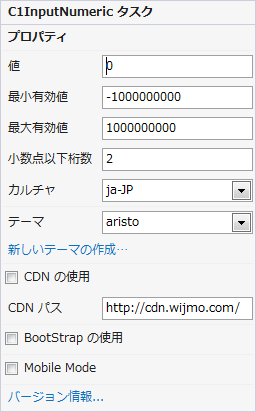
[C1InputNumeric タスク]メニューは、次のように操作します。
プロパティ
C1InputNumeric コントロールの最もよく使用されるプロパティです。[C1InputNumeric タスク]メニューには、以下の各プロパティが表示されます。
- 値
[Value]ボックスには、ユーザーに表示する数値を入力します。 - 最小有効値
[MinValue]ボックスには、ユーザーが入力できる最小値を入力します。 - 最大有効値
[MaxValue]ボックスには、ユーザーが入力できる最大値を入力します。 - 小数点以下桁数
[DecimalPlaces]ボックスには、表示する小数点以下の桁数を入力します。デフォルト値は 2 です。 - カルチャ
[Culture]ボックスのドロップダウン矢印をクリックして、カルチャを選択します。各カルチャには、日付、時刻、数字、通貨、およびその他の情報を表示するためのさまざまな表記規則があります。 - テーマ
Theme プロパティのドロップダウン矢印をクリックして、組み込みテーマの1つを選択し、コントロールの外観を変更します。 - 新しいテーマの作成
[新しいテーマの作成]オプションをクリックすると、ThemeRoller for Visual Studio が開きます。したがって、開発環境内でテーマをカスタマイズすることができます。アプリケーションで ThemeRoller for Visual Studio を使用する方法については、「ThemeRoller for Visual Studio」 を参照してください。 - CDN の使用
[CDN の使用]チェックボックスを ON にすると、CDN からクライアントリソースがロードされます。これはデフォルトで OFF です。 - CDN パス
CDN の URL パスを表示します。 - Bootstrap の使用
[Bootstrap の使用]オプションを選択すると、コントロールに Bootstrap テーマを適用することができます。アプリケーションで Bootstrap テーマを使用する方法については、「Bootstrap for ASP.NET Web Forms クイックスタート」 を参照してください。
また、「C1InputNumeric の使い方」もあわせて参照してください。
バージョン情報
[バージョン情報]をクリックすると、製品のバージョン情報を確認できるダイアログボックスが表示されます。